Mám rád svůj iPhone a také se mi líbí iCloud, ale to, co nenávidím, je, že mám tón duplicitních kontaktů! Proč je to tak? Je to proto, že používám stejný účet iCloud na více iPhonech a iPadech. Všechny kontakty z iPhone mé ženy a mé sestry byly sloučeny do obřího seznamu a tam byla spousta duplikátů. Další otravná věc byla, že duplikáty byly trochu jiné. Například jsem měl kontakt Vineet a pak další Vineet R a další Vineet Rohatgi! Jeden měl číslo, jeden měl e-mail a ten poslední měl adresu. Takže nejsou přesné duplikáty, ale stále stejné kontaktní informace.
V tomto článku projdu několik způsobů, jak vyřešit problém duplicitních kontaktů a jak je sloučit. Co se týče řešení, našel jsem hodně, kde byste mohli vymazat přesné duplikáty, ale trvalo to trochu déle, než bylo možné najít cestu ke sloučení kontaktů, které by mohly mít různá jména, ale měly stejné telefonní čísla nebo e-mailové adresy.
Metoda 1 - adresář Mac
Pokud máte počítač Mac a chcete synchronizovat s adresářem iCloud, můžete jej použít k odstranění přesných duplikátů. Aplikace Address Book na počítači Mac neprovádí žádné slučování, bude vyhledávat pouze kontakty s přesně stejným názvem a pak je spojuje dohromady.
Otevřete adresář a klikněte na Všechny kontaktyv části iCloud. Na pravé straně byste měli vidět všechny kontakty iCloud.
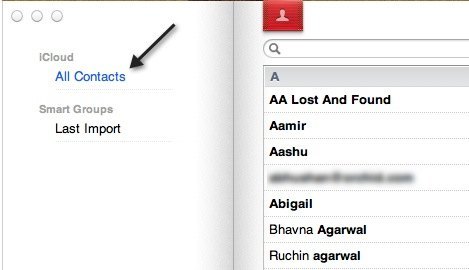
Dále klikněte na KartaVyhledat duplikáty.
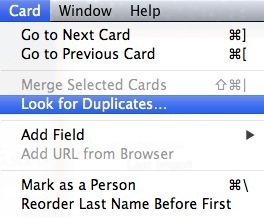
Pokud adresář vyhledá duplikáty, spolu. Pokud nenajde žádné duplikáty, je to proto, že neexistovaly kontakty s přesně stejným jménem. Nezapomeňte, že se nebude dívat na jiné pole, jako je telefonní číslo nebo e-mailová adresa. Je to jednoduchý duplicitní vyhledávač a je užitečné, pokud máte náhodou spoustu kontaktů, které jsou identické kopie. Metoda 2 - Smart Merge App
Druhá metoda a zdaleka užitečnější způsob odstranění duplicitních kontaktů je použití aplikace, kterou můžete stáhnout do vašeho iPhone s názvem Inteligentní sloučení duplicitních kontaktů. Je to 99 centů, ale stojí za to. To mi ušetřilo spoustu času tím, že jsem našel všechny možné kontakty, které by mohly být sloučeny a pak jsem nechal mě upravit nějaké konkrétní údaje pro nový sloučený kontakt.
Aplikace může v podstatě zobrazit duplicitní kontakty (stejné jméno) duplicitní telefonní čísla, duplicitní e-mailové adresy, kontakty bez jmen, kontakty bez telefonního čísla a kontakty bez e-mailu. Zde je to, co vypadá při prvním spuštění:
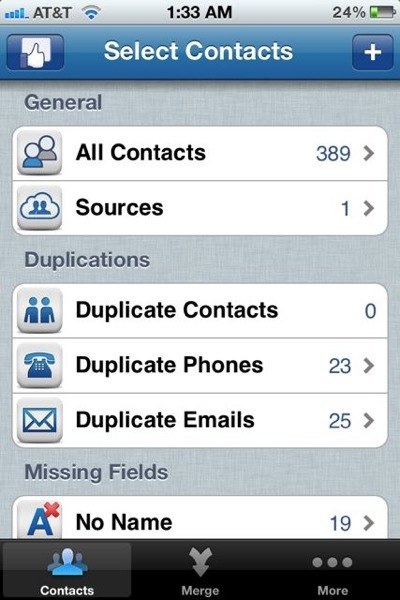
Pokud klepnete na Duplicitní telefony, uvidíte například seznam kontakty seskupené stejným telefonním číslem.
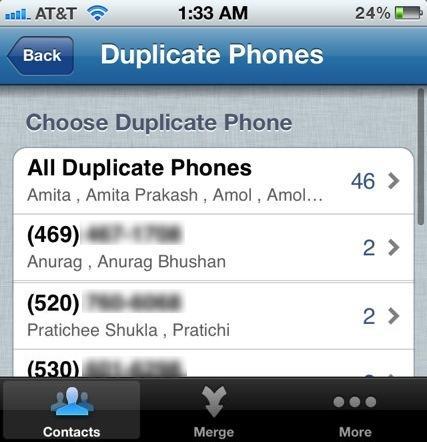
Potom klepněte na libovolnou množinu duplikátů. Nedotýkejte se položky "Všechny duplicitní telefony", protože to spojuje všechny vaše duplikáty do jednoho kontaktu, který nechcete dělat. Chcete pracovat pouze s duplikovanými dvojicemi. Například jsem kliknul na první z výše uvedených čísel od čísla 469.
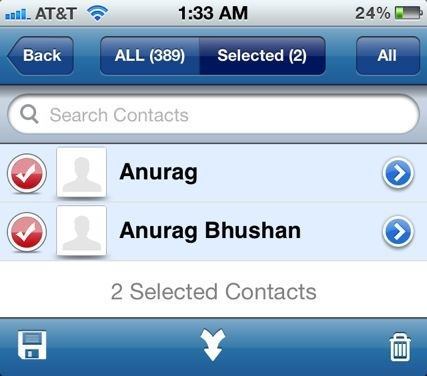
Nyní musíte klepnout na tlačítko Sloučení, což je šipka směřující dolů ve spodní části obrazovky. Zobrazí se vyskakovací okno s dotazem, jak chcete sloučit:
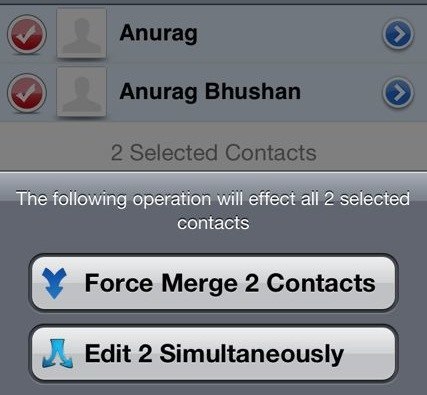
Můžete je buď současně upravit, nebo Force Mergekontakty. Osobně jsem zjistil, že sjednocení síly je lepší. Pokračujte a klepněte na toto tlačítko. Dostanete další varování, že tak budete převádět 2 kontakty do jednoho.
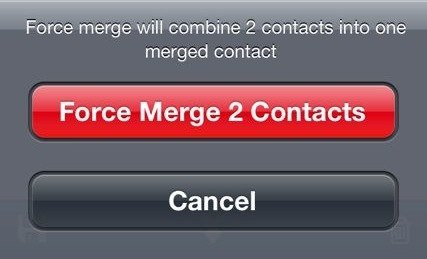
Pokračujte a klepněte na tlačítko Force Merge 2 .
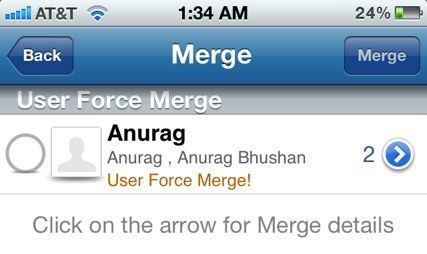
Nyní uvidíte další obrazovku s velkým prázdným kruhem vlevo a modrou šipkou vpravo. Než začneme sloučení, zkontrolujeme konečný kontakt a ujistíme se, že je to správné. Pokračujte a klepněte na modrou šipku.
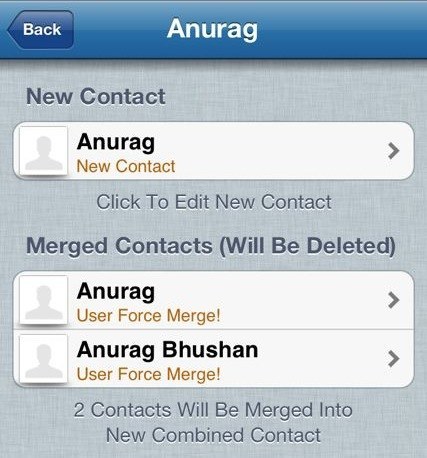
Nyní můžete vidět, jaké informace jsou uvnitř dvou samostatných kontaktů a jak vypadá nový sloučený kontakt . Jediný problém, který jsem s aplikací dosud našel, je, že si přeje automaticky vybrat kontakt s kratším názvem. Jak vidíte výše, namísto výběru Anurag Bhushana jako nového kontaktu zvolil Anurag. Všechno se slučuje dobře. Chcete-li tento problém vyřešit, musíte klepnout na nový kontakt a potom v pravém horním rohu uvidíte tlačítko Upravit.
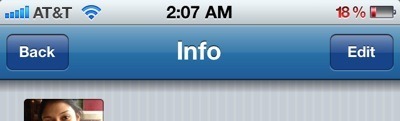
Pokračujte a opravte jméno nebo cokoliv jiného, co chcete, a pak se vraťte zpět. Vraťte se zpět na obrazovku Sloučení a pak klepnutím na prázdný kruh zadejte červenou značku.
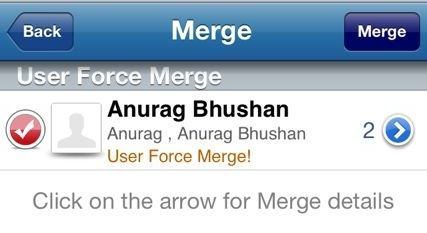
Nakonec klikněte na tlačítko Sloučit a vytvoří nový kontakt a odstraní starší! Je to poměrně málo kroků, ale je to mnohem jednodušší, než ručně se snažit dělat všechny ty věci sami. Navíc, jakmile to uděláte jednou nebo dvakrát, je to opravdu rychlé. Bylo možné odstranit více než 60 duplicitních kontaktů pomocí této šikovné malé aplikace. Jakou metodou jste použili k odstranění duplicit nebo sloučení kontaktů na svém iPhone? Dejte nám vědět v komentářích. Užijte si!